Oracle VM VirtualBox 4.3 já está disponível
Agora com suporte para multi-touch e captura de vídeo
Uma das tecnologias que marca esta nova onda de tendências tecnológicas é a virtualização. Estat tecnologia permite-nos, de uma forma simples de ter vários sistemas operativos a correr (simultaneamente) na mesma máquina, sem qualquer tipo de alterações. Desta forma podemos ter um único sistema operativo nativo e virtualizar os sistemas operativos que pretendermos.
Um dos melhores softwares para virtualização total é o VirtualBox. Hoje vamos conhecer as novidades da versão 4.3.
O VirtualBox é uma das aplicações gratuitas que permite aos utilizadores todo o potencial da virtualização onde podemos construir um sistema com todas as características técnicas mas de uma forma virtual não permanente.
Ontem foi disponibilizado o tão esperado VirtualBox 4.3 que traz um conjunto de novas funcionalidades das quais destacamos:
- Suporte para Multi-touch (interessante para sistemas operativos que suportem tal característica)
- VM settings > System > Pointing Device: select USB Multi-Touch Tablet
- Captura de vídeo
- VM settings > System > Display > Video Capture)
- Apresentação de alertas
- Suporte para edição das teclas de atalho
- Suporte para webcams USB (o que permite a utilização de sistemas de videoconferência dentro do ambiente virtual – ex. Skype ou hangouts)
- Suporte para iPv6
- Melhorias na aceleração 3D para o Ubuntu e Fedora
- Suporte para múltiplos monitores
- Suporte para o Windows 8.1, Windows Server 2012 R2 e Mac OS X 10.9
- Modo experimental: Virtual Router (várias CMs ligadas na mesma rede interna, usufruem apenas de um serviço de NAT)
- Suporte para SCSI CD-ROM
- ….e muito mais – ver aqui
O Oracle VM VirtualBox 4.3 apresenta um conjunto de interessantes funcionalidades, que ajudam e apoiam a massificação da tecnologia de virtualização. Para quem nunca experimentou, aqui está uma boa oportunidade.
Para quem pretender gerir remotamente as máquinas virtuais do Virtualbox através da web, pode recorrer ao phpVirtualBox.
Outros artigos interessantes sobre o Virtualbox:
- 5 excelentes funcionalidades para explorar no Virtualbox
- Dica – Como clonar uma máquina virtual no Virtualbox
![]() Licença: Freeware
Licença: Freeware
![]() Sistemas Operativos: Windows/Linux/MacOS
Sistemas Operativos: Windows/Linux/MacOS
![]() Download: [Win] VirtualBox-4.3 [101 MB]
Download: [Win] VirtualBox-4.3 [101 MB]
![]() Download: [MacOS] VirtualBox-4.3 [112 MB]
Download: [MacOS] VirtualBox-4.3 [112 MB]
![]() Download: [Linux] Linux (Várias Versões)
Download: [Linux] Linux (Várias Versões)
![]() Homepage: VirtualBox
Homepage: VirtualBox
Este artigo tem mais de um ano

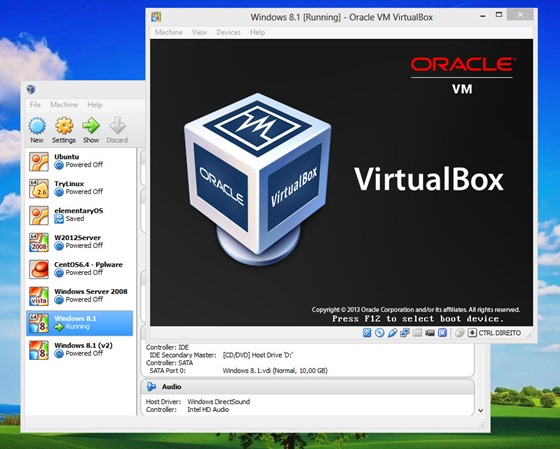
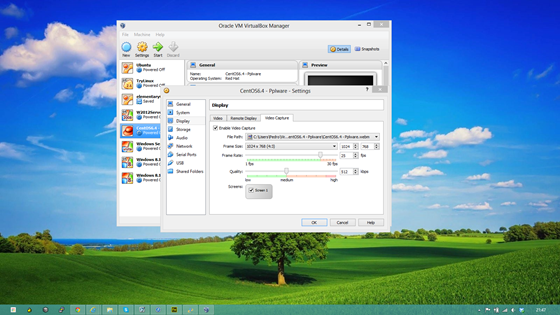
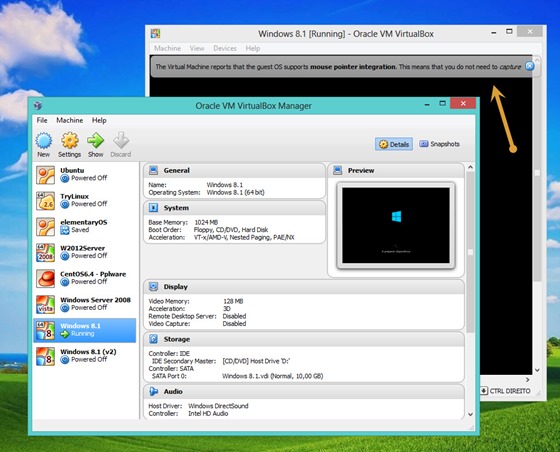
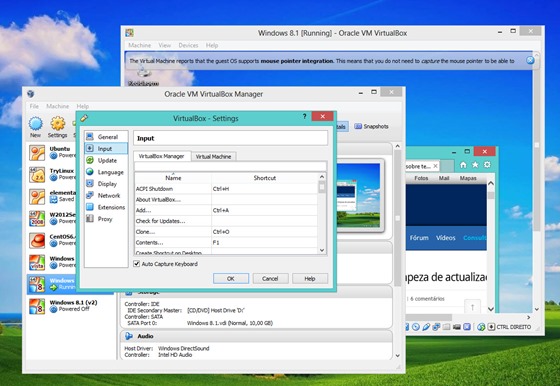
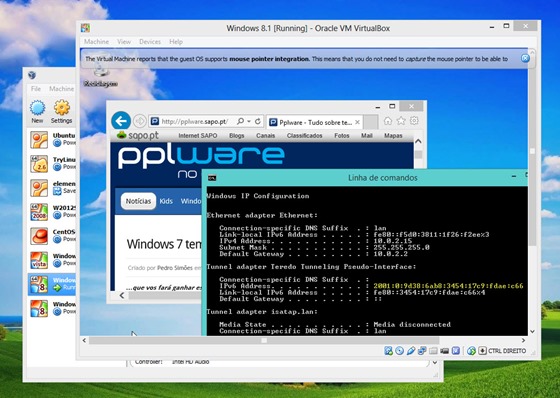
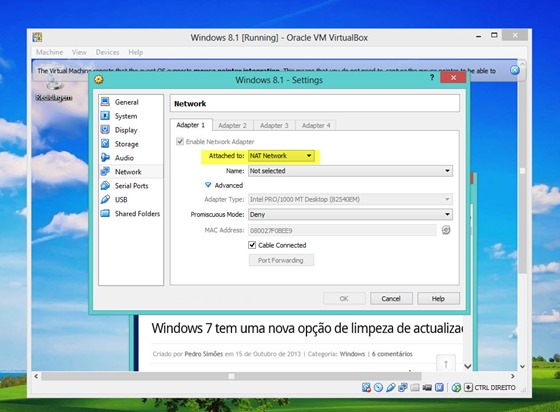























Cheguei a usar e abusar desta plataforma. Depois comecei a usar o VMWare e (apesar de pago) a plataforma é bem melhor.
Mas claro o valor importa. Neste momento estou a testar o Hyper-V que tem as suas vantagens e desvantages.
Esta nova atualizaçao do VirtualBox parece trazer várias funcionalidades bem interessantes.
não falam nas releases em suporte de escrita e para vm de vhdx se calhar ainda não suporta a escrita
Boas,
E quanto à possibilidade de importar maquinas virtuais .vhd do PC Virtual da Microsoft ?
Alguém me sabe responder se isso é possivel.
Obrigado?
Alo,
Acabei de fazer essa operação durante o fim de semana. Estava com bastantes problemas de performance numa vm com o windows XP e posso dizer que melhorou substancialmente.
Simplesmente criei uma maquina virtual no VirtualBox e escolhi o .vhd ja existente do Virtual PC. Apos o arranque é necessario instalar as additions do virtualbox para ter mouse/keyboard integration, assim como os drivers da VM.
Agora sim já está a ficar tão bom como o vmware, mas será que já tem suporte de linguagem para pt-pt? Será que o drag n drop e o copy to clip board nesta versão já funcionam?
Será desta vez que vou conseguir instalar uma VM no Windows7 x64? 🙂
é assim tão complicado? tenho 4 vm’s no meu, uma delas linux
Para instalar sistemas 64bits o seu processador precisa ter suporte a VT-x (intel) ou AMD-V (AMD).
Obg Willian. Tenho um laptop Intel core i5.3317U
CPU @ 1.70 GHz. Como verificar?
http://ark.intel.com/products/65707
Possui intel-vtx.
Geralmente, tem que entrar na Bios e habilitar a opção de virtualização!!
alguns vem desativado!
Já fui grande utilizador de virtual box, mas ultimamente sao cada vez mais bugs e incompatibilidades que resultam em frustração… Nada como instalar nativo
esse modo virtual router vai ser mel para muita gente lol
FNP.PT
O teu processador suporta mas pode estar desligado na BIOS.
Tens que desligar o VT-x (hardware virtualization)
ligar
Isso mesmo, ligar.
Peço desculpa pelo engano
toda a gente se engana 😉
Estou tendo problemas com o VBox instalado no Windows 8.1, o windows deixou de funcionar a suspensão e a hibernação. Alguém sabe alguma solução para isto?
Estou a usar esta VM, porem estou com problemas com uma vm do windows XP e do win98, após a vm capturar o mouse não consigo retorna-la ao S.O hospedeiro. só consigo restabelecer a situação resetando a quente todo o sistema. (o control direito funciona com Linux, win7, win 8).
Soufrancisco tenta usar o AltGr, penso que deve funcionar
Bom.. Consegui suprimir o erro de kernel activando o Hyper-V e reiniciando o PC.Contudo a Oracle Virtual Box instalada num SO Win8(opinião pessoal de quem possui Enterprise)não é sobremaneira vantajosa ou fora de série.Num PC com um mínimo de 4G de memória é mais aconselhavel usar recursos nativos como o Hyper-V,até porque possui melhor integração de recursos.
Já num SO Win7 Ultimate a Virtual Box continua a comportar-se acima da média.E neste ambiente considero-a a adequada.
Cumps
Sou novo nestas andanças da Virtual Box, mas estou interessado em aprender mais.
O meu problema é o seguinte: Instalei o virtual box e dentro dele instalei o ubuntu 15.10, acontece que tudo o que faço no ubuntu é extremamente lente.~Existe alguma forma de tornar, a virtual box e o ubuntu que tenho la instalado mais rapido?
e ja agora acerca da virtualização de BIOS encontrei alguma informação , mas nada que realmente fosse explicito, pelo que fiquei sem perceber como se faz , e para que serve.
Thanks